이 페이지에는 Android 스튜디오 미리보기 출시에 도입된 새로운 기능이 나열되어 있습니다. 미리보기 빌드를 사용하면 Android 스튜디오의 최신 기능과 개선사항을 미리 사용해 볼 수 있습니다. 미리보기 버전은 여기에서 다운로드할 수 있습니다. Android 스튜디오의 미리보기 버전을 사용하는 동안 문제가 발생하면 알려주시기 바랍니다. 버그 신고는 Android 스튜디오를 개선하는 데 도움이 됩니다.
각 미리보기 버전의 주목할 만한 수정사항 목록을 비롯한 Android 스튜디오 미리보기 출시에 관한 최신 뉴스는 Android 스튜디오 블로그에서 업데이트 출시를 참고하세요.
Android 스튜디오의 최신 버전
다음 표에는 Android 스튜디오의 현재 버전과 각 채널이 나와 있습니다.
| 버전 | 채널 |
|---|---|
| Android 스튜디오 Jellyfish | 2023.3.1 | 안정화 버전 |
| Android Gradle 플러그인 8.4.0 | 안정화 버전 |
| Android 스튜디오 Koala | 2024.1.1 | 베타 |
| Android 스튜디오 Koala 기능 출시 | 2024년 1월 2일 | 카나리아 |
Android Gradle 플러그인 미리보기와의 호환성
Android 스튜디오의 각 미리보기 버전은 상응하는 버전의 Android Gradle 플러그인 (AGP)과 함께 게시됩니다. 스튜디오의 미리보기 버전은 호환되는 모든 안정화 버전의 AGP와 호환됩니다. 그러나 AGP의 미리보기 버전을 사용하는 경우 상응하는 미리보기 버전의 스튜디오를 사용해야 합니다 (예: AGP 7.2.0-alpha07을 사용하는 Android 스튜디오 Chipmunk Canary 7). 다양한 버전 (예: AGP 7.2.0-alpha07이 설치된 Android 스튜디오 Chipmunk 베타 1)을 사용하려고 하면 동기화 실패가 발생하고 이에 상응하는 AGP 버전으로 업데이트하라는 메시지가 표시됩니다.
Android Gradle 플러그인 API 지원 중단 및 삭제에 관한 자세한 내용은 Android Gradle 플러그인 API 업데이트를 참고하세요.
Android 스튜디오 Koala | 2024.1.1
다음은 Android 스튜디오 Koala | 2024.1.1의 새로운 기능입니다. 이 버전의 Android 스튜디오에서 수정된 사항을 확인하려면 해결된 문제를 참고하세요.
Gemini API 템플릿을 사용하여 생성형 AI 앱 빌드
이제 Android 스튜디오를 사용하여 Google AI SDK를 사용하여 생성형 AI를 구현하는 앱을 빌드할 수 있습니다. Android 스튜디오의 Gemini API 템플릿을 사용하면 텍스트 생성 및 이미지 인식을 사용하는 기능과 같은 AI 기반 기능을 앱에 통합하여 사용자에게 만족감을 줄 수 있습니다.
시작하는 방법을 알아보려면 Android 스튜디오에서 첫 번째 생성형 AI 앱 빌드를 참조하세요.
Compose 미리보기 스크린샷 테스트 도구
Compose 미리보기 스크린샷 테스트 도구를 사용하여 Compose UI를 테스트하고 회귀를 방지하세요. 새 도구를 사용하면 앱 UI의 변경사항을 시각적으로 감지할 수 있는 HTML 보고서를 생성할 수 있습니다. Compose 미리보기 스크린샷 테스트에서 자세히 알아보세요.
IntelliJ 2024.1 플랫폼 업데이트
Android 스튜디오 Koala에는 IntelliJ 2024.1 플랫폼 버전이 포함되어 있습니다. 여기에는 새 터미널, 현재 있는 클래스 또는 메서드를 추적하는 데 도움이 되는 편집기의 '고정선' 등 여러 가지 새로운 기능이 있습니다. 자세한 내용은 IntelliJ 출시 노트를 참고하세요.
Android 스튜디오 Koala 기능 출시 | 2024년 1월 2일
Intellij 2024.1 플랫폼 업데이트 외에 Android 스튜디오 Koala Feature Drop | 2024.1.2의 새로운 기능은 다음과 같습니다. 이 버전의 Android 스튜디오에서 수정된 사항을 확인하려면 해결된 문제를 참고하세요.
Android 스튜디오에서 Gemini를 사용한 코드 제안
이제 Android 스튜디오의 Gemini에 맞춤 프롬프트를 제공하여 코드 추천을 생성할 수 있습니다.
- View > Tool Windows > Gemini를 클릭하여 Gemini를 사용 설정합니다.
- 프롬프트 필드를 보려면 코드 편집기에서 마우스 오른쪽 버튼을 클릭하고 컨텍스트 메뉴에서 Gemini > Transform selected code를 선택합니다.
- Gemini에 새 코드를 추가하거나 선택한 코드를 변환하는 코드 추천을 생성하라는 메시지가 표시됩니다. Gemini에 복잡한 코드를 재작성하여 단순화하거나 '이 코드를 직관적으로 만들기'와 같이 매우 구체적인 코드 변환을 실행하거나 설명하는 새 함수를 생성하도록 요청합니다. 그러면 Android 스튜디오에서 Gemini의 코드 추천을 코드 차이로 표시하므로 개발자는 원하는 추천만 검토하고 수락할 수 있습니다.
Android 스튜디오에서 Gemini로 비정상 종료 보고서 분석하기
Android 스튜디오의 Gemini를 사용하여 앱 품질 통계 비정상 종료 보고서를 분석하고, 통계를 생성하고, 비정상 종료 요약을 제공하고, 가능한 경우 다음 단계를 추천합니다(샘플 코드 및 관련 문서 링크 포함).
View > Tool Windows > Gemini에서 Gemini를 사용 설정한 후 Android 스튜디오의 App Quality Insights 도구 창에서 Show Insights를 클릭하여 이 정보를 모두 생성합니다.
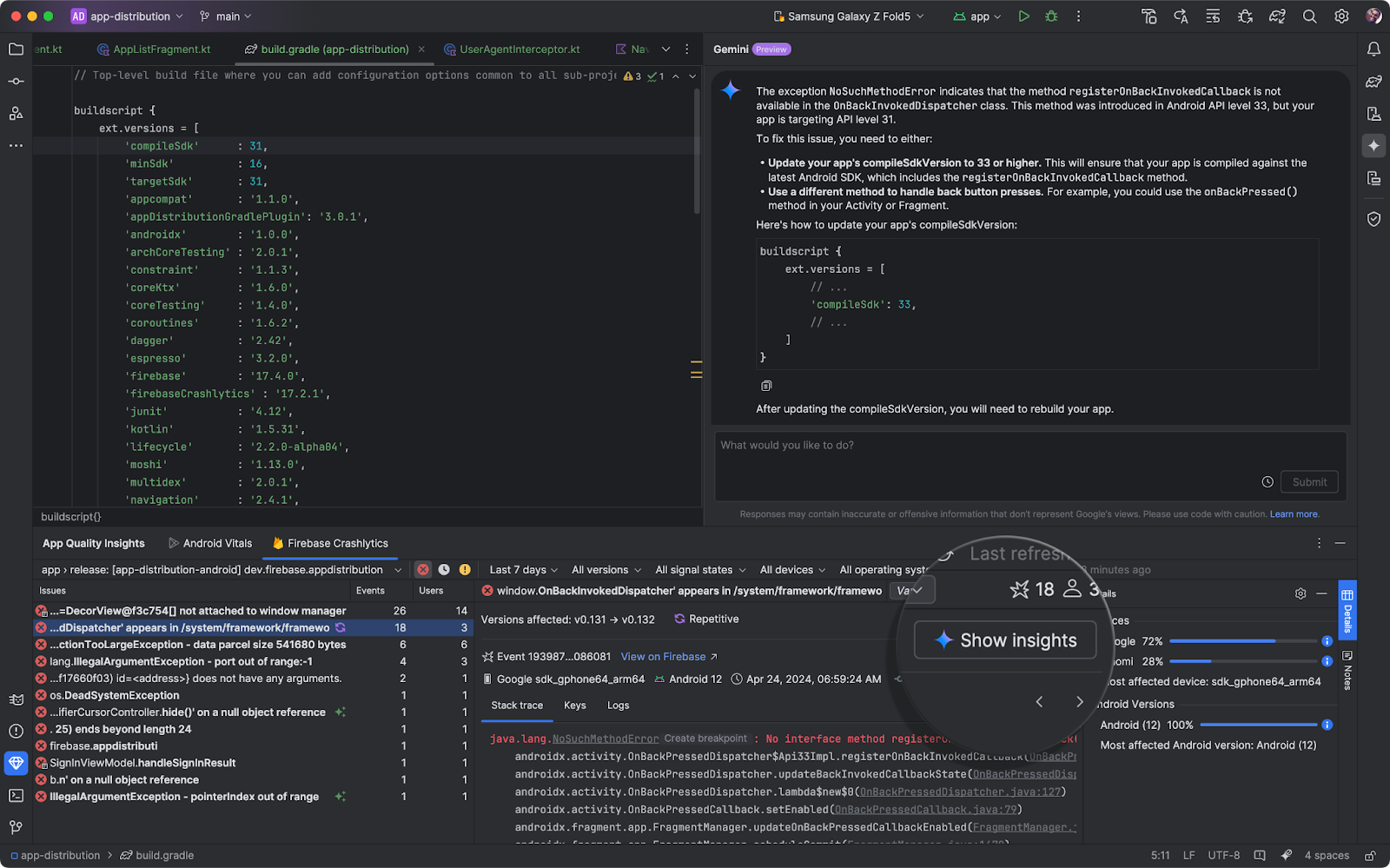
Android 기기 스트리밍: 더 많은 기기 및 가입 개선
Android 기기 스트리밍에는 현재 이미 사용 가능한 20개 이상의 기기 모델 포트폴리오 외에도 다음 기기가 포함됩니다.
- 삼성 갤럭시 폴드5
- Samsung Galaxy S23 Ultra
- Google Pixel 8a
또한 Firebase를 처음 사용하는 경우 기기 스트리밍을 사용하기 위해 Koala Feature Drop에 로그인하면 Android 스튜디오에서 자동으로 무료 Firebase 프로젝트를 만들고 설정합니다. 따라서 필요한 기기를 훨씬 더 빠르게 스트리밍할 수 있습니다. 한시적으로 제공되는 Firebase Blaze 요금제 프로젝트의 프로모션 할당량을 포함한 Android 기기 스트리밍 할당량에 대해 자세히 알아보세요.
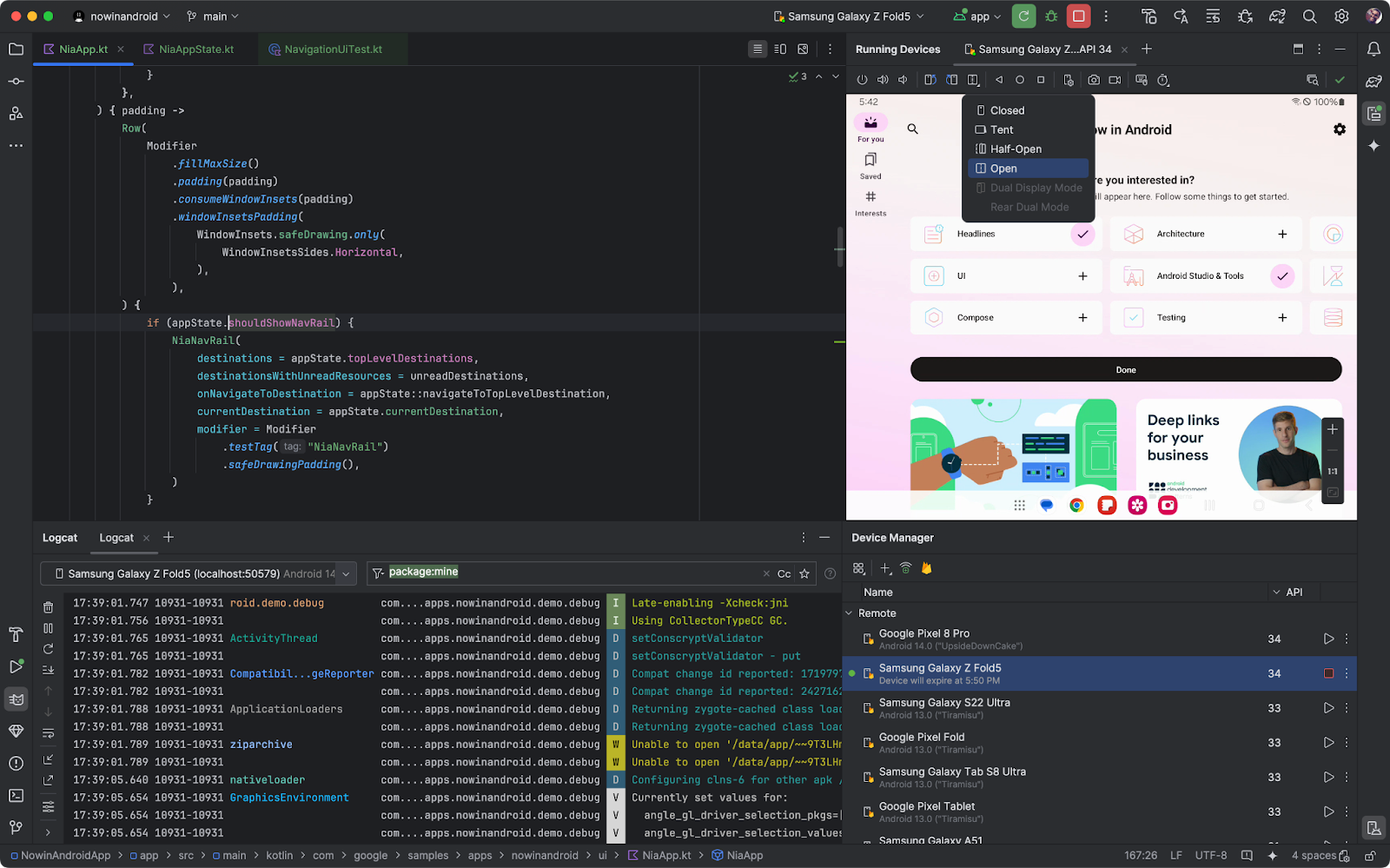
USB 케이블 속도 감지
이제 Android 스튜디오는 더 빠른 USB 케이블로 Android 기기를 연결할 수 있는 경우를 감지하여 기기 기능을 극대화하는 업그레이드를 제안합니다. 적절한 USB 케이블을 사용하면 앱 설치 시간이 최적화되고 Android 스튜디오 디버거와 같은 도구를 사용할 때 지연 시간이 최소화됩니다.
USB 케이블 속도 감지는 현재 macOS 및 Linux에서 사용할 수 있습니다.
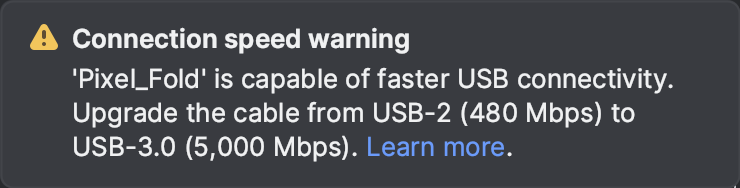
Google 서비스로의 로그인 과정이 업데이트됨
이제 인증 단계 하나로 여러 Google 서비스에 더 쉽게 로그인할 수 있습니다. Android 스튜디오에서 Gemini, Android 기기 스트리밍용 Firebase, Android vitals 보고서용 Google Play 또는 모든 유용한 서비스를 사용하고자 할 때 새로운 로그인 흐름을 통해 더 쉽게 시작하고 실행할 수 있습니다. Firebase를 처음 사용하며 Android 기기 스트리밍을 사용하려는 경우 Android 스튜디오에서 자동으로 프로젝트가 생성되므로 실제 실제 Firebase 기기의 스트리밍을 빠르게 시작할 수 있습니다. 세분화된 권한 범위를 사용하면 계정에 액세스할 수 있는 서비스를 항상 제어할 수 있습니다. 시작하려면 프로필 아바타를 클릭하고 개발자 계정으로 로그인하세요.
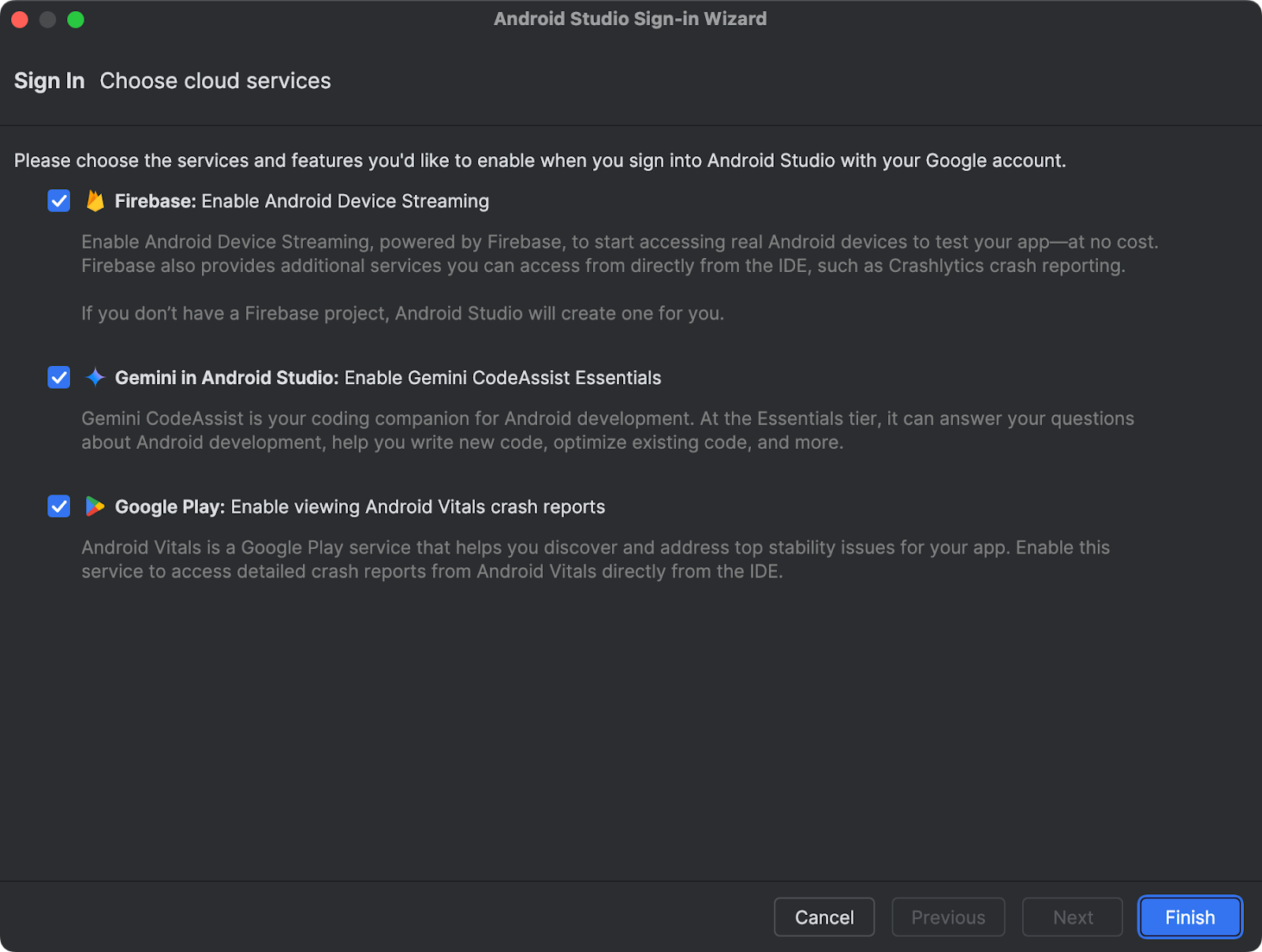
기기 UI 설정 단축키
UI를 빌드하고 디버그하는 데 도움이 되도록 Android 스튜디오의 Running Devices 도구 창에 기기 UI 설정 바로가기를 도입했습니다. 단축키를 사용하여 어두운 테마, 글꼴 크기, 화면 크기, 앱 언어, TalkBack과 같은 일반적인 UI 설정의 효과를 확인합니다. 에뮬레이터, 미러링된 실제 기기, Firebase Test Lab에서 스트리밍된 기기에서 단축키를 사용할 수 있습니다.
TalkBack 및 텍스트 읽어주기와 같은 접근성 설정은 기기에 이미 설치되어 있는 경우에만 표시됩니다. 이러한 옵션이 표시되지 않으면 Play 스토어에서 Android 접근성 도구 모음 앱을 다운로드하세요.
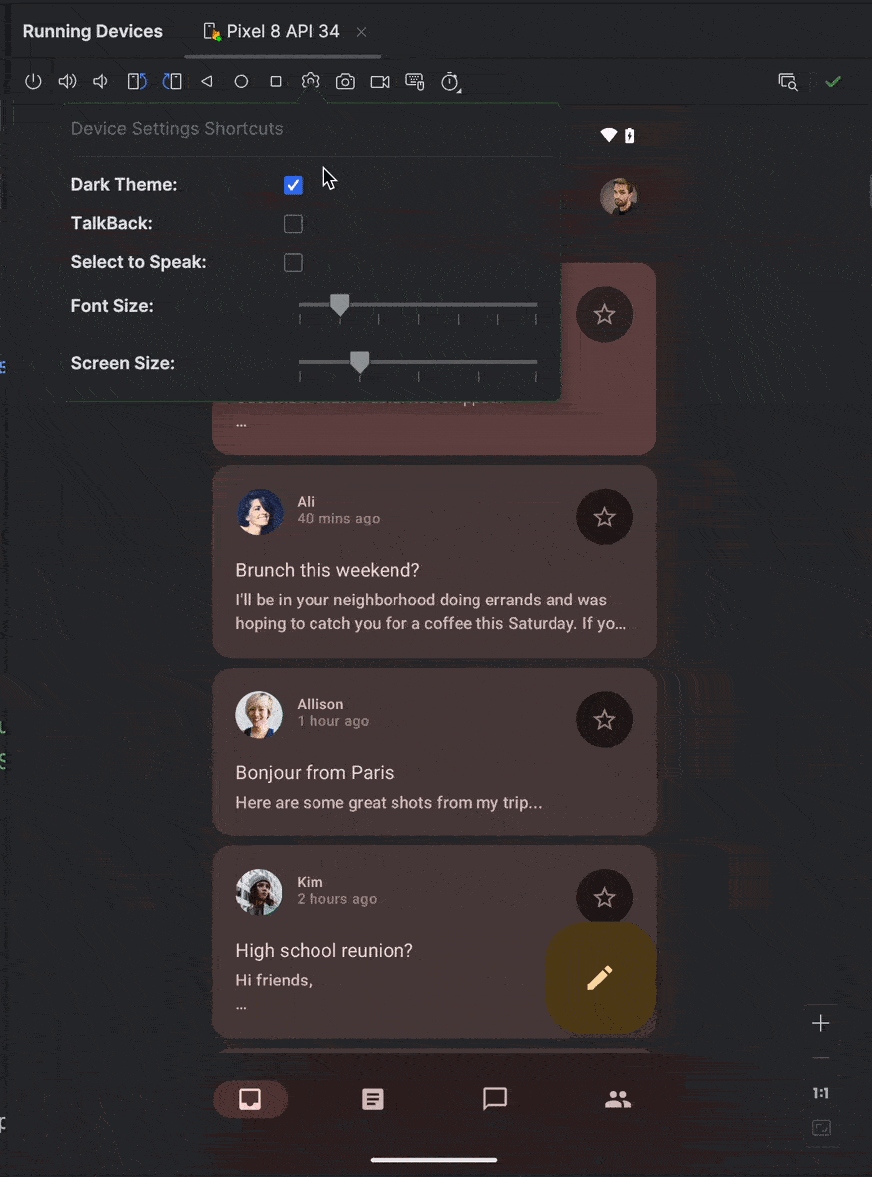
작업 중심 접근 방식으로 더 빠르고 개선된 Profiler
프로파일링 가능한 앱을 사용한 시스템 트레이스 캡처와 같은 일반적인 프로파일링 작업이 이제 최대 60% 더 빠르게 시작되도록 Android 스튜디오 프로파일러의 성능을 개선했습니다.
Profiler의 작업 중심 재설계 덕분에 앱의 CPU, 메모리, 전력 사용량 프로파일링과 관계없이 관심 있는 작업을 더 쉽게 시작할 수 있습니다. 예를 들어 Profiler를 여는 즉시 시스템 트레이스 작업을 시작하여 UI에서 바로 앱의 시작 시간을 프로파일링하고 개선할 수 있습니다.
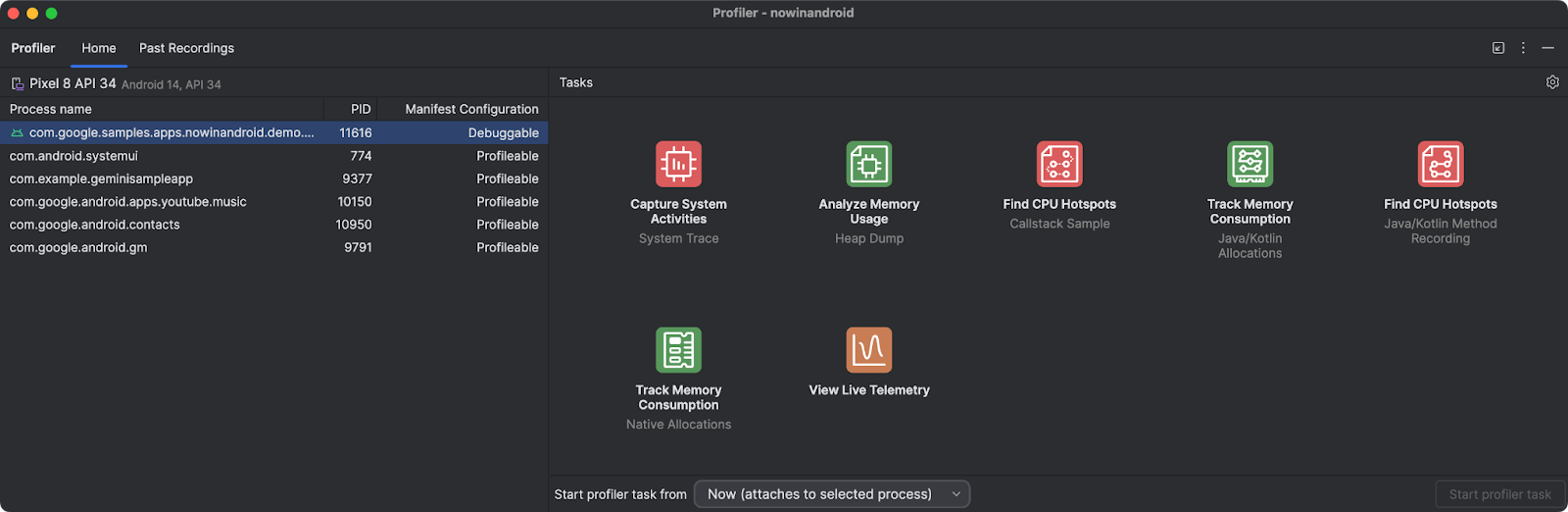
Google Play SDK 색인 통합
이제 Android 스튜디오 Google Play SDK 색인 통합에 Google Play SDK Console의 경고가 포함됩니다. 이를 통해 Google Play Console에 앱을 제출하기 전에 종속 항목의 잠재적인 버전 또는 정책 문제를 완전히 확인할 수 있습니다.
이제 Android 스튜디오에서는 시간을 절약할 수 있도록 SDK 작성자의 메모도 편집기에 직접 표시합니다.

Wear OS 카드 미리보기 패널
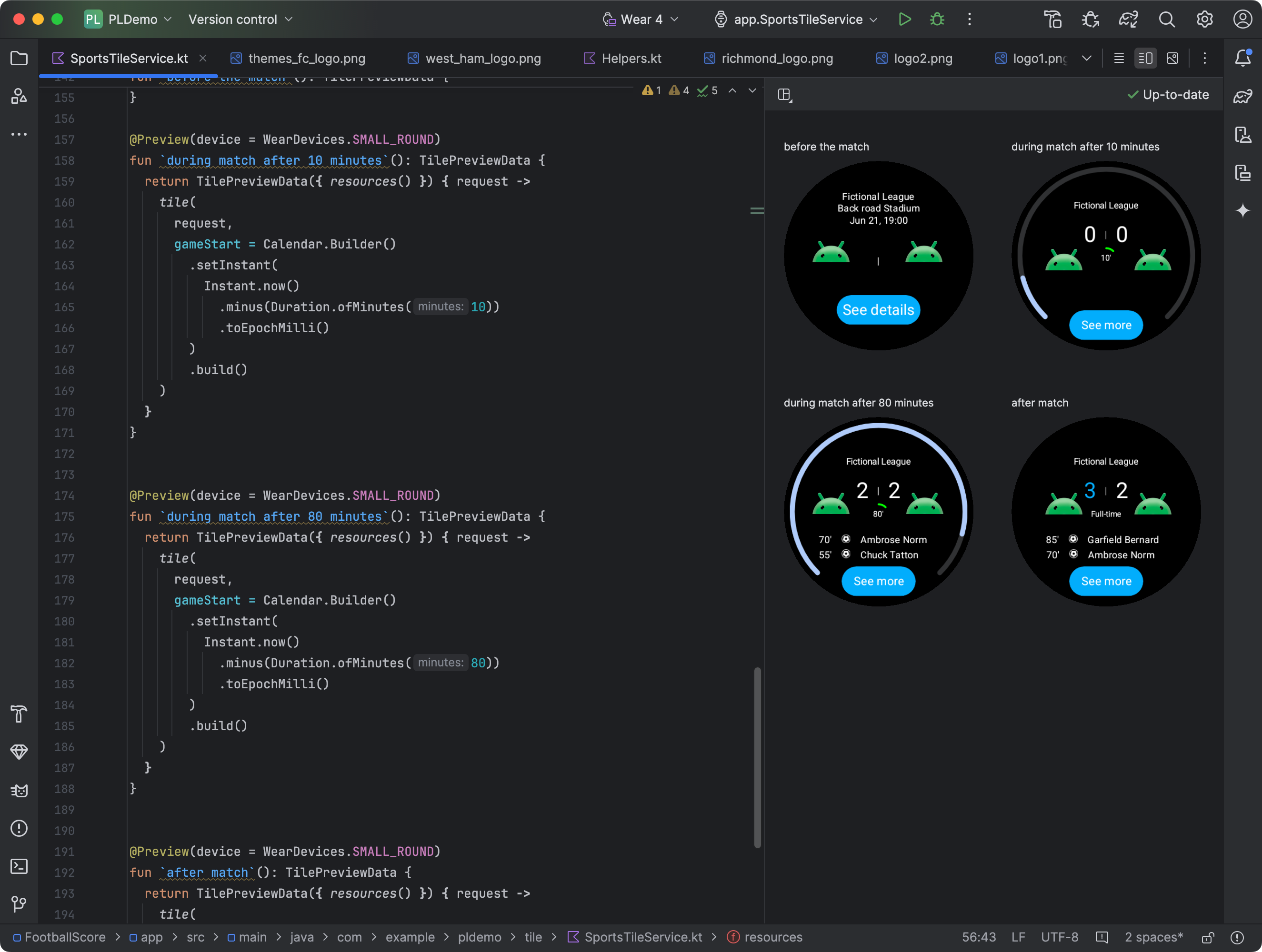
현재 알파 버전인 Jetpack Tiles 라이브러리 버전 1.4에 여러 종속 항목을 포함하여 Wear OS 앱 카드의 스냅샷을 볼 수 있습니다. 이 미리보기 패널은 기기의 디스플레이 크기에 따라 다른 콘텐츠 또는 하프타임에 도달하는 스포츠 이벤트 등 조건에 따라 카드의 모양이 변경되는 경우에 특히 유용합니다.
이 기능을 사용하려면 다음 단계를 따르세요.
앱의
build.gradle.kts또는build.gradle파일에 다음 종속 항목을 포함합니다.dependencies { implementation("androidx.wear.tiles:tiles-tooling-preview:1.4.0-alpha02") debugImplementation("androidx.wear.tiles:tiles-tooling:1.4.0-alpha02") implementation("androidx.wear:wear-tooling-preview:1.0.0") }다양한 Wear OS 디스플레이 크기에서 카드 모양을 미리 보려면
@Preview주석을 추가하고device매개변수를 전달합니다.import androidx.wear.tiles.tooling.preview.Preview @Preview(device = WearDevices.SMALL_ROUND) fun smallPreview(context: Context) = TilePreviewData( onTileRequest = { request -> TilePreviewHelper.singleTimelineEntryTileBuilder( buildMyTileLayout() ).build() } )
모의 센서 기능 및 값
Android 스튜디오에는 이제 심박수 센서와 같은 특정 센서 기능이 있거나 없는 기기를 시뮬레이션하고 이러한 센서에 특정 테스트 값을 설정할 수 있는 새로운 센서 패널이 포함되어 있습니다. 이 패널을 사용하여 앱이 센서 기능이 다른 기기를 처리하는 방식을 테스트합니다. 이 패널은 특히 Wear OS 기기에서 건강/피트니스 앱을 테스트하는 데 유용합니다.
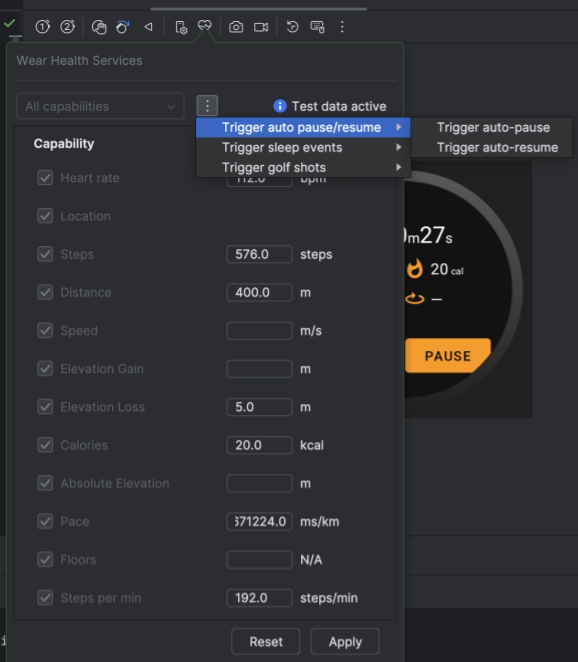
패널을 열고 사용하려면 다음 단계를 따르세요.
- Android Virtual Device (AVD)를 만들거나 열고 에뮬레이터에서 앱을 실행합니다.
- 에뮬레이터 패널에서 Wear Health Services를 선택합니다.
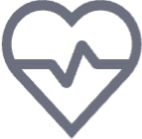 Wear 건강 관리 서비스 패널이 열리고 다양한 Android 지원 기기에서 사용할 수 있는 센서 목록이 표시됩니다.
Wear 건강 관리 서비스 패널이 열리고 다양한 Android 지원 기기에서 사용할 수 있는 센서 목록이 표시됩니다.
패널이 열리면 다음 작업을 할 수 있습니다.
- 표준 기능, 모든 기능 (기본값) 또는 커스텀 간에 전환합니다. Apply를 선택하여 현재 기능 목록을 에뮬레이션된 기기로 전송하고 Reset을 선택하여 기능 목록을 기본 on-off 값으로 복원합니다.
- 이벤트 트리거 드롭다운 버튼을 선택한 후 다양한 사용자 이벤트를 트리거합니다. 여기에서 피트니스 활동의 자동 일시중지/재개를 트리거하고, 사용자가 수면 이벤트를 트리거하고, 사용자가 골프 코스나 미니 골프 코스에서 찍는 골프 샷을 트리거할 수 있습니다.
- 에뮬레이터에 설치된 앱에서 운동을 시작한 후 센서 값을 재정의합니다. 다양한 운동 측정항목에 새 값을 입력한 후 Apply를 선택하여 이러한 값을 에뮬레이터와 동기화합니다. 이 기능은 앱이 다양한 운동 조건과 사용자의 피트니스 경향을 어떻게 처리하는지 테스트하는 데 유용합니다.
Compose Glance 위젯 미리보기
Android 스튜디오 Koala Feature Drop을 사용하면 IDE 내에서 직접 Jetpack Compose Glance 위젯을 쉽게 미리 볼 수 있습니다. 개발 프로세스 초기에 잠재적인 UI 문제를 포착하고 위젯의 모양을 미세 조정합니다. 시작하려면 다음 단계를 따르세요.
- 종속 항목을 추가합니다.
- 버전 카탈로그에 종속 항목을 추가합니다.
[versions] androidx-glance-preview = "1.1.0-rc01" [libraries] androidx-glance-preview = { group = "androidx.glance", name = "glance-preview", version.ref = "androidx-glance-preview" } androidx-glance-appwidget-preview = { group = "androidx.glance", name = "glance-appwidget-preview", version.ref = "androidx-glance-preview" } - 앱 수준
build.gradle.kts파일에 종속 항목을 추가합니다.debugImplementation(libs.androidx.glance.preview) debugImplementation(libs.androidx.glance.appwidget.preview)
- 버전 카탈로그에 종속 항목을 추가합니다.
- Glance UI가 있는 파일에서 종속 항목을 가져옵니다.
import androidx.glance.preview.ExperimentalGlancePreviewApi import androidx.glance.preview.Preview - Glance 위젯의 미리보기를 만듭니다.
@Composable fun MyGlanceContent() { GlanceTheme { Scaffold( backgroundColor = GlanceTheme.colors.widgetBackground, titleBar = { … }, ) { … } } } @OptIn(ExperimentalGlancePreviewApi::class) @Preview(widthDp = 172, heightDp = 244) @Composable fun MyGlancePreview() { MyGlanceContent() }
Compose에 실시간 편집이 기본적으로 사용 설정됨
실시간 편집은 이제 기본적으로 수동 모드에서 사용 설정됩니다. 가져오기 문 지원을 포함하여 안정성이 향상되고 변경 감지가 강력해졌습니다.

